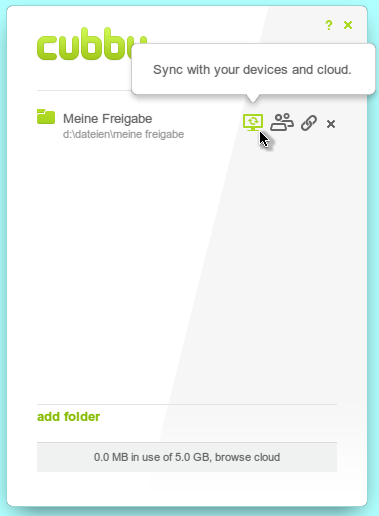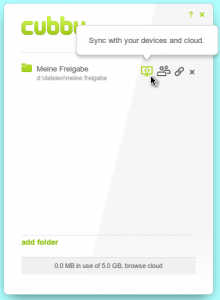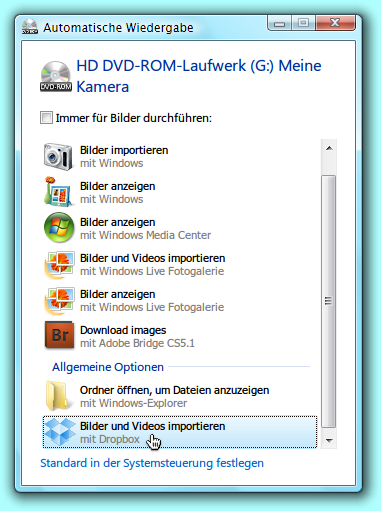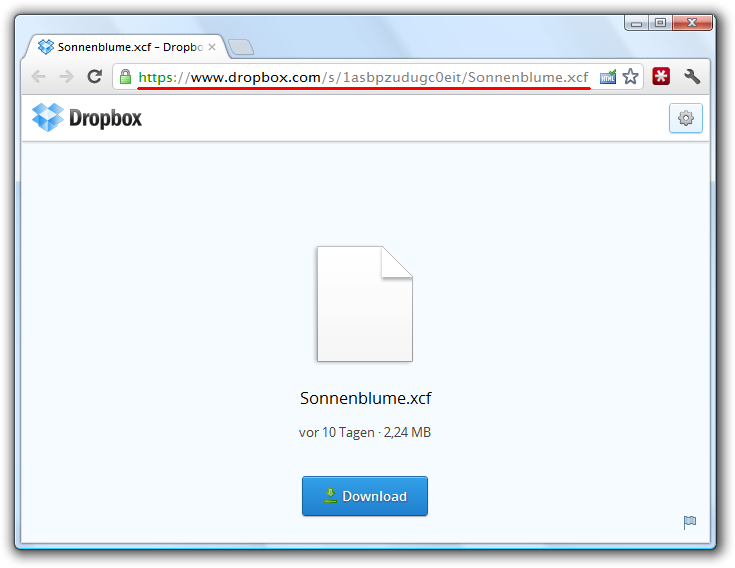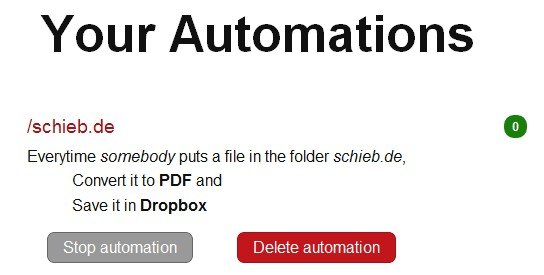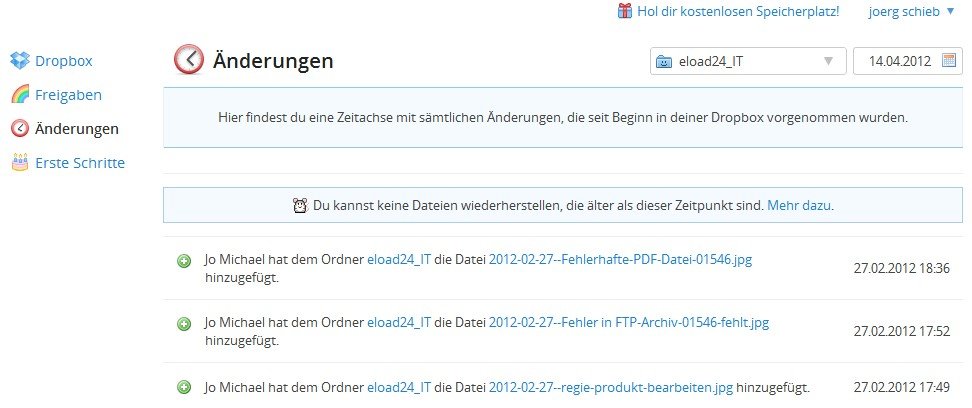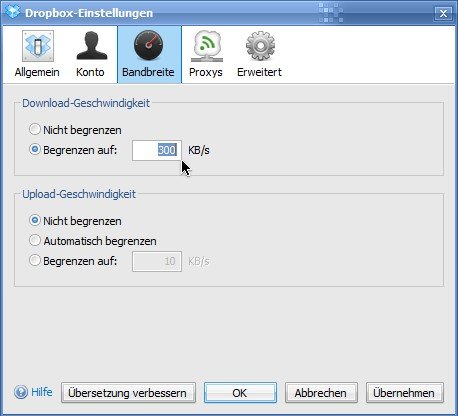17.06.2012 | Tipps
Eine der bekanntesten Online-Festplatten ist der amerikanische Dienst Dropbox. Nutzer erhalten in der kostenlosen Basis-Ausführung 2 GB Speicherplatz für ihre Daten, der Speicher lässt sich durch Weiterempfehlungen ausbauen. Sie speichern öfter Dateien, die Sie gerade bearbeiten oder binnen kurzem wieder brauchen, auf Ihrem Desktop? Dann kann es eine gute Idee sein, den Inhalt des Desktops in Ihre Dropbox zu integrieren. (mehr …)
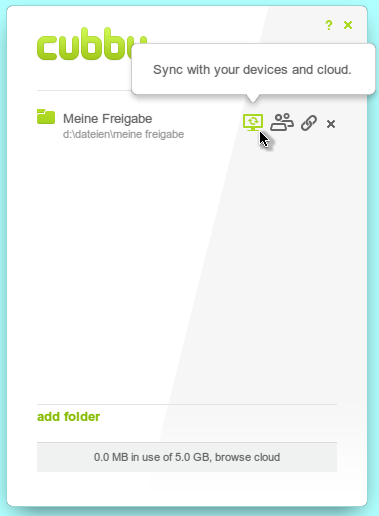
09.05.2012 | Tipps
Wenn es nicht gerade um besonders schützenswerte Daten geht, können Online-Festplatten recht praktisch sein. Dateien sind überall verfügbar und können einfach für andere freigegeben werden. Besonders praktisch wird es, wenn die Daten aus der Cloud automatisch auf dem lokalen System abgeglichen werden. Alle großen Anbieter – darunter Platzhirsch Dropbox genauso wie Microsoft SkyDrive und Google Drive – unterstützen diese Synchronisierung. Die Cloud-Daten landen aber immer nur in einem bestimmten Ordner, bei Dropbox etwa in „Benutzerprofil/Dropbox“.
Wer Cloud-Ordner nach Belieben auf der Festplatte anlegen will – Bilder etwa in einem anderen Ordner als Dokumente, die für Kollegen freigegeben sind – kann den Clouddienst Cubby ausprobieren. Bei Cubby erhält man kostenlos 5 Gigabyte Speicher in der Cloud. Über die Cubby-App, die es für Windows ab XP und Mac OS X ab 10.6 gibt, synchronisieren sich die Daten mit der eigenen Festplatte.
Da für die Registrierung im Moment ein Einladungs-Code nötig ist, gibt man unter https://www.cubby.com/ seine E-Mail-Adresse ein. Nach einigen Stunden oder Tagen erhält man einen persönlichen Link per E-Mail, mit dem man sich registrieren kann. Danach kann man die Cubby-Software herunterladen.
Nach dem Herunterladen und der Installation finden Sie in der Cubby-App Ihren ersten Cloudordner, der im Haupt-Verzeichnis von C: oder D: angelegt wird. Per Klick auf den Text „add folder“ können Sie einen beliebigen Ordner für die Synchronisierung auswählen. Einige Augenblicke später wird der Ordner in der Liste der Freigaben im Cubby-Fenster angezeigt.
- Klicken Sie auf das Monitor-Symbol, um festzulegen, mit welchen Geräten dieser Ordner abgeglichen wird.
- Das Benutzer-Symbol ist für die Freigabe dieses Ordners für andere zuständig. Diese haben Lese- und Schreibzugriff.
- Um anderen nur Lesezugriff zu geben, klicken Sie auf das Ketten-Symbol. Dadurch wird ein Link zum Ordner in die Zwischenablage kopiert. Senden Sie ihn an Freunde, zum Beispiel per E-Mail.
Es lassen sich beliebig viele Ordner der Festplatte so freigeben. Betrieben wird der Clouddienst Cubby übrigens von keinem anderen als LogMeIn. Die Firma hat sich bereits mit Netzwerk-Programmen wie Hamachi und RemotelyAnywhere einen Namen gemacht.
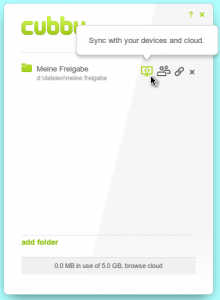
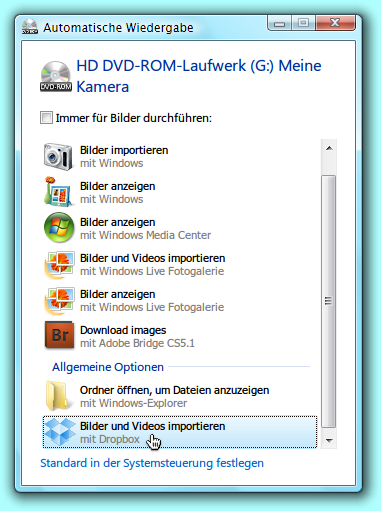
04.05.2012 | Tipps
Viele nutzen den Online-Speicherdienst Dropbox, um Fotos oder Videos mit ihren Freunden und Angehörigen zu teilen. Normalerweise ist ein wenig Vorarbeit nötig, damit die Dateinamen beim Kopieren von der Speicherkarte oder Kamera in ein einheitliches Format kommen. Denn jeder Hersteller kocht da sein eigenes Süppchen. Viel einfacher geht das Speichern von Fotos und Videos in die eigene Dropbox, wenn Sie dafür die besondere Import-Funktion verwenden. (mehr …)
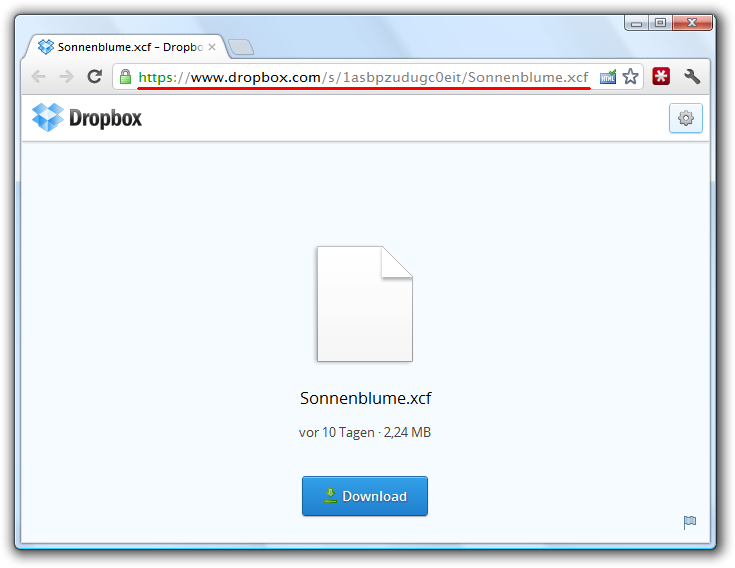
27.04.2012 | Tipps
Cloud-Festplatten sind derzeit im Trend – sehr einfach ist das Freigeben von Dokumenten zum Beispiel für Arbeitskollegen, um gemeinsam an einem Projekt zu arbeiten. Wer Dropbox nutzt und „nur mal schnell“ eine Datei an jemanden schicken möchte, für den lohnt es sich gewöhnlich nicht, dafür extra einen freigegebenen Ordner anzulegen. Mit einem Freigabe-Link geht das einfacher.
Um eine einzelne Datei in Ihrer Dropbox freizugeben, öffnen Sie zunächst den Windows-Explorer (Windows) oder Finder (Mac). Wechseln Sie dann zu Ihrem Dropbox-Ordner. Anschließend folgt ein Rechtsklick auf die freizugebende Datei. Im Kontextmenü klicken Sie auf „Dropbox, Link holen“. Nun öffnet sich die Dropbox-Webseite. Hier kopieren Sie die angezeigte Internet-Adresse (URL) – mit dieser Adresse kann jeder die freigegebene Datei anzeigen oder herunterladen.
Weiterer Vorteil: Der Link berechtigt nur zum Herunterladen und Anzeigen der Datei, aber der Empfänger kann die Datei in Ihrer Dropbox nicht bearbeiten. So eignet sich die Datei-Freigabe per Link auch gut für Tweets (Meldungen an Ihre Twitter-Follower).

27.04.2012 | Tipps
Die meisten von uns benutzen heute mehr als einen Computer: Zu Hause steht einer, im Büro sowieso, dann gibt’s noch ein Notebook für unterwegs – und auch das Smartphone ist eigentlich nichts anderes als ein Computer zum Mitnehmen. So praktisch das ist, es bringt auch Probleme mit sich. Denn irgendwie möchte man seine wichtigsten Daten, Fotos, Fotos, Kontakte und Termine auf jedem Gerät zur Verfügung haben, ohne umständliches Kopieren.
Die Lösung heißt – Cloud. Datenwolke. Über die Cloud lassen sich Daten synchronisieren. Noch praktischer ist eine eigene Festplatte im Netz, auf der man alles speichern kann, was man möchte. Bislang haben die meisten die Dropbox benutzt. Sehr praktisch und vielseitig – und 2 GByte gibt es kostenlos zum Ausprobieren.
Doch nun hat die Dropbox Konkurrenz bekommen: Google hat Google Drive gestartet, 5 GByte gratis, und Microsoft sein Skydrive, hier bekommt jeder 7 GByte kostenlos. Wer mehr Speicherplatz will, muss dafür zahlen. Skydrive wird nahtlos in Windows integriert und Google Drive in Android. Benutzer können von überall und mit allen Geräten auf ihre gespeicherten Daten zugreifen. Schnell und komfortabel.
Der Vorstoß von Google und Microsoft dürfte der Dropbox das Leben schwer machen. Es könnte aber auch eine Chance sein. Denn nicht jeder fühlt sich wohl dabei, bei Onlineriesen wie Google oder Microsoft seien Daten zu speichern. Da ist die Dropbox zweifellos eine interessante Alternative. Es kommt Bewegung in die Cloud. Sie ist bald nicht mehr wegzudenken aus dem Internet-Alltag.
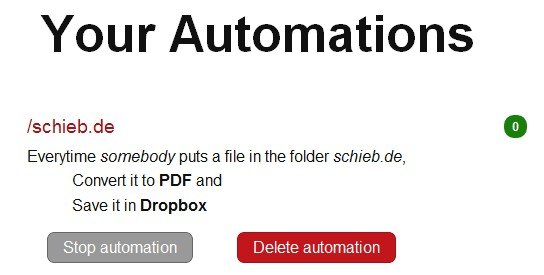
21.04.2012 | Tipps
Wer von überall auf die eigenen Dateien zugreifen möchte und dafür die Online-Festplatte Dropbox nutzt, muss sich keine Gedanken um den Dateiabgleich machen – das geht automatisch. Dropbox kann aber noch mehr: Sie können zum Beispiel einrichten, dass Dokumente, die Sie in einen bestimmten Ordner legen, automatisch nach PDF umgewandelt oder per E-Mail verschickt werden sollen.
Möglich wird’s durch den DropboxAutomator. Der Name ist Programm: Der Webdienst überwacht beliebige Ordner innerhalb Ihrer Dropbox. Wird eine neue Datei hochgeladen, werden sämtliche automatische Aktionen ausgeführt, die Sie einmal definiert haben. Die Nutzung des Dienstes ist kostenlos. Und so geht’s:
- Öffnen Sie die Webseite wappwolf.com/dropboxautomator. Hier klicken Sie auf „Try now!“, um sich anzumelden. Nach einem Klick auf „Connect to Dropbox“ werden Sie nach Dropbox weitergeleitet, wo Sie sich ganz normal einloggen.
- Im Anschluss erscheint eine Liste mit allen Dropbox-Ordnern. Markieren Sie hier den Ordner, der überwacht werden soll. Klicken Sie jetzt unten auf „Next“.
- Jetzt wählen Sie eine Aktion, die beim Hochladen einer neuen Datei in den gewählten Ordner ausgeführt werden soll. Im Beispiel lassen wir eine PDF-Version erzeugen. Klicken Sie jetzt ganz unten auf „Add action“.
- Möchten Sie eine weitere Aktion im Anschluss durchführen lassen, wiederholen Sie den letzten Schritt – oder Sie klicken oben auf „finished“.
Die neue Automatik ist ab sofort aktiv. Am besten, Sie probieren DropboxAutomator gleich aus, indem Sie eine neue Datei in die Dropbox legen.

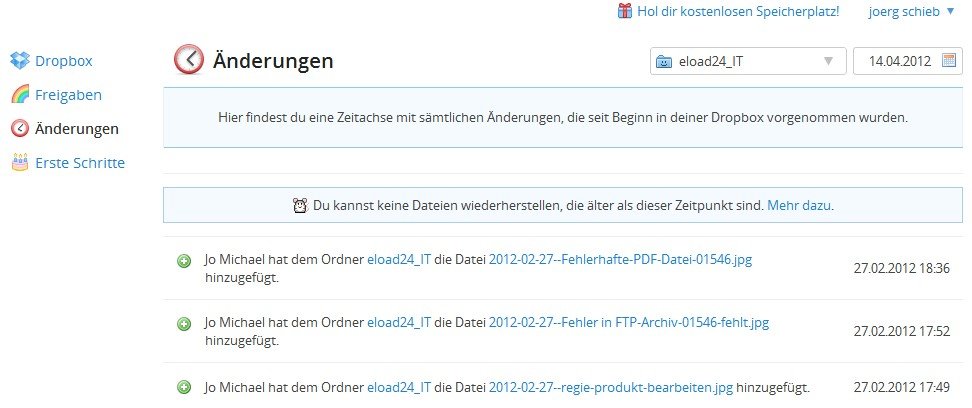
15.04.2012 | Tipps
Zur Zusammenarbeit in Teams ist die Online-Festplatte Dropbox eine gute Wahl. Dateien, die Sie in freigegebene Ordner kopieren, werden automatisch an alle Team-Mitgliedern übertragen. Sie behalten nur schwer die Übersicht, wer wann welche Datei geändert hat? Werfen Sie doch einen Blick in die Chronik Ihrer Dropbox.
Auf der Dropbox-Website steht zu diesem Zweck eine zeitlich sortierte Liste bereit. Dropbox macht bei jeder Änderung in Ihrer Dropbox, und sei sie noch so gering, einen Eintrag in diesen Verlauf. So können Sie auf Anhieb erkennen, welcher Kollege eine Datei zuletzt geändert hat, und wann. Andere Nutzer sehen nicht Ihre Chronik, sondern haben jeweils eine eigene Änderungs-Liste.
Um die Dropbox-Chronik anzuzeigen, klicken Sie mit der rechten Maustaste auf das Dropbox-Symbol im Infobereich neben der Systemzeit. Wählen Sie im Kontextmenü den Eintrag „Dropbox-Website öffnen“. Vorteil: Sie müssen sich nicht nochmal extra einloggen. Sobald die Website geladen ist, wechseln Sie per Klick in der linken Menüspalte zum Bereich „Änderungen“. Schon können Sie in Ruhe nachschlagen, wer welche Datei geändert hat.

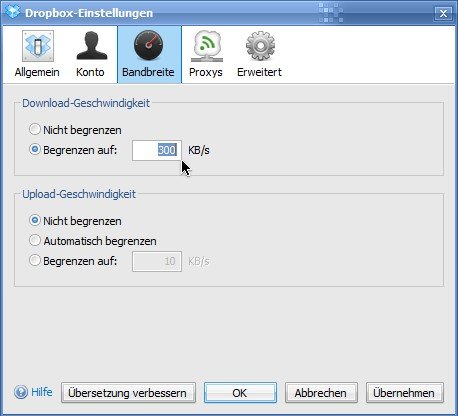
09.03.2012 | Tipps
Die Cloud ist eines der zentralen Themen auf der diesjährigen Computermesse CeBIT. Daten in der Datenwolke speichern und überall, jederzeit, abrufbar haben – das ist schon eine praktische Sache. Allerdings kann das Hoch- und Herunterladen großer Datenmengen ab und zu etwas hinderlich werden. Besonders wenn man gerade unterwegs im Internet ist und daher nicht die normale Web-Geschwindigkeit nutzen kann.
Wenn Sie den Datenspeicherdienst Dropbox nutzen, lässt sich diesem Flaschenhals einfach etwas entgegensetzen. Denn in den Dropbox-Einstellungen können Sie festlegen, wie viel Bandbreite das Programm für sich in Anspruch nehmen darf. Klicken Sie dazu auf das Dropbox-Symbol neben der Systemuhr. Dann zu den „Einstellungen“ wechseln und den Tab „Bandbreite“ in den Vordergrund holen. Sowohl die Download- als auch die Upload-Geschwindigkeit lässt sich hier separat nach Wunsch regeln.
Abschließend das Dialogfeld per Klick auf „OK“ schließen. Die Änderungen werden sofort wirksam: Websites sollten sich jetzt wieder schneller anzeigen.